Aktifkan/Nonaktifkan Pratinjau Bilah Tugas Tab untuk IE, Firefox
Bermacam Macam / / February 12, 2022
Penjelajahan dengan tab adalah salah satu fitur terbaik yang telah diadaptasi oleh hampir semua browser saat ini. Sekarang, ketika banyak tab terbuka sekaligus, setiap browser memiliki cara defaultnya sendiri untuk menampilkan pratinjau thumbnail bilah tugas di Windows 7.
Misalnya, Internet Explorer menampilkan pratinjau untuk setiap tab yang terbuka saat ini. Keuntungannya adalah kita dapat mengklik tab apa saja (pratinjau thumbnail) untuk memaksimalkan browser dengan fokus pada tab tertentu.
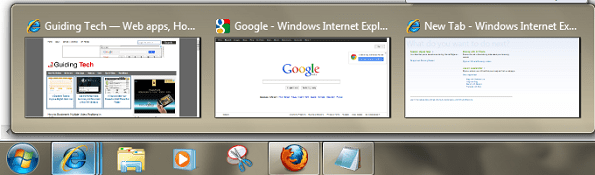
Di sisi lain, browser seperti Firefox dan Google Chrome menampilkan thumbnail tab tunggal di pratinjau bilah tugas (yang menjadi fokus saat meminimalkan). Ini membantu untuk menghindari kebingungan ketika seseorang harus membuka terlalu banyak tab.
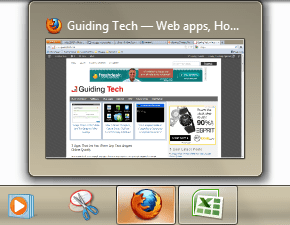
Meskipun ini adalah pengaturan default yang muncul, selalu ada ketentuan untuk kembali sesuai kenyamanan pengguna. Kami akan memberi tahu Anda hari ini bagaimana mengonfigurasinya di IE atau Firefox sehingga Anda dapat mengatur perilaku pratinjau yang paling sesuai untuk Anda.
Langkah-langkah untuk Mengaktifkan Pratinjau Tab di Firefox
Langkah-langkah ini akan mengubah pratinjau tab tunggal untuk menampilkan thumbnail untuk setiap tab yang terbuka.
Langkah 1: Arahkan ke Firefox (tombol oranye di kiri atas) Opsi -> Opsi.

Langkah 2: Pada dialog Opsi sorot fokus ke tab tab dan centang opsi membaca Tampilkan pratinjau tab di bilah tugas Windows.

Langkah 3: Klik Baik dan Anda akan melihat perbedaannya saat Anda mengarahkan kursor ke ikon bilah tugas Firefox.
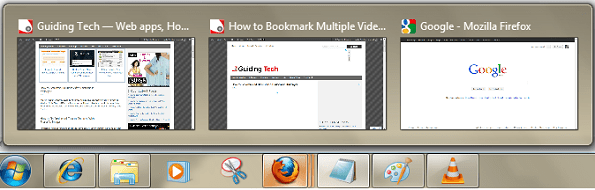
Langkah-langkah untuk Menonaktifkan Pratinjau Tab di IE
Langkah-langkah ini akan menonaktifkan pratinjau tab untuk setiap tab dan hanya menampilkan satu thumbnail untuk tab saat ini dalam fokus.
Langkah 1: Navigasi ke Alat -> Opsi Internet dari antarmuka IE untuk membuka dialog Opsi Internet.
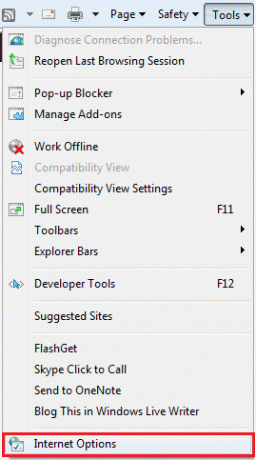
Langkah 2: pada Umum tab Anda akan menemukan bagian untuk tab. Klik pada Pengaturan tombol di bawah bagian ini.
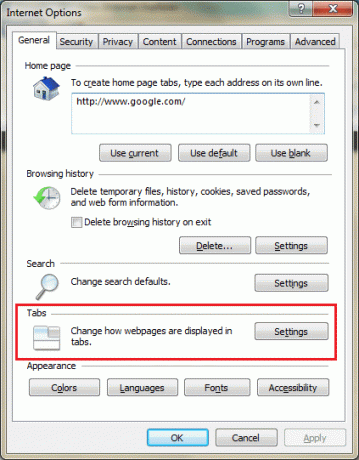
Langkah 3: Jendela baru terbuka untuk Pengaturan Penjelajahan Tab. Hapus centang pada opsi membaca Tampilkan pratinjau untuk masing-masing tab di bilah tugas.
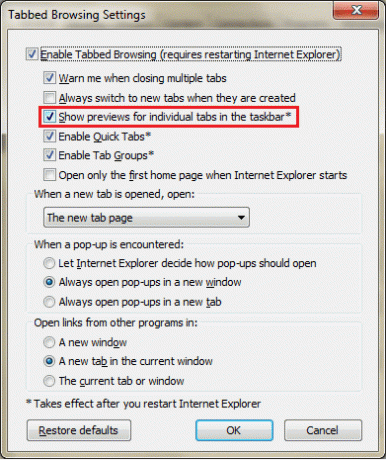
Langkah 4: Klik Baik, simpan pengaturan dan mulai ulang browser Anda. Anda akan melihat bahwa perubahan segera terlihat dan browser IE Anda hanya menampilkan satu thumbnail tab.
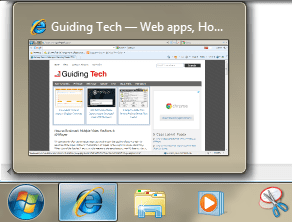
Catatan: Jika Anda ingin mengubah pengaturan ke default atau mengubahnya dari waktu ke waktu, Anda perlu menavigasi ke lokasi yang sama dan mencentang atau menghapus centang pada kotak tersebut.
Kesimpulan
Kedua gaya itu menguntungkan dengan caranya sendiri. Karena saya memiliki banyak tab yang terbuka, saya memilih untuk menonaktifkan pratinjau tab individual.
Gaya apa yang kamu suka? Apakah Anda akan mengubah perilaku Internet Explorer atau Mozilla Firefox? Jangan lupa untuk menjatuhkan komentar. 🙂
Terakhir diperbarui pada 03 Februari 2022
Artikel di atas mungkin berisi tautan afiliasi yang membantu mendukung Guiding Tech. Namun, itu tidak mempengaruhi integritas editorial kami. Konten tetap tidak bias dan otentik.



